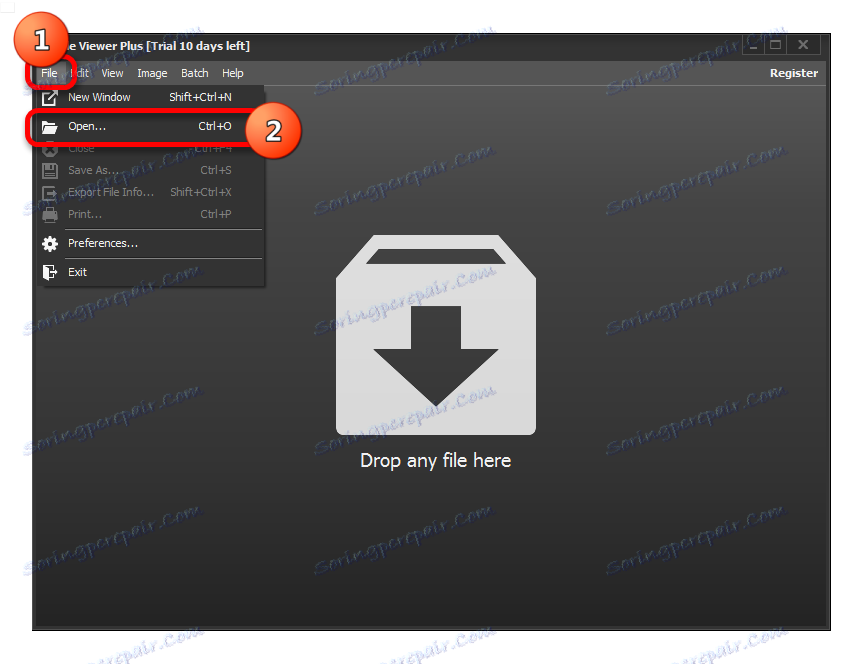Otevření souboru XLSX
XLSX je souborový formát určený pro práci s tabulkami. V současné době je jedním z nejběžnějších formátů tohoto trendu. Uživatelé proto často čelí potřebě otevřít soubor s určeným rozšířením. Zjistíme to s pomocí toho, který software lze udělat a jak.
Čtěte také: Analogy Microsoft Excel
Obsah
Otevřete XLSX
Soubor s příponou XLSX je druh archivu ZIP, který obsahuje tabulku. Je součástí série otevřených formátů pro sadu Office Open XML. Tento formát je hlavní program Excel , počínaje verzí aplikace Excel 2007. V interním rozhraní určené aplikace se zdá, že je to "Excel Book". Je přirozené, že aplikace Excel může pracovat se soubory XLSX. Mnoho dalších stolních procesorů může s nimi pracovat. Podívejme se, jak XLSX otevřít v různých programech.
Metoda 1: Microsoft Excel
Otevření formátu programu Excel, počínaje verzí aplikace Microsoft Excel 2007, je poměrně jednoduché a intuitivní.
- Spusťte aplikaci a přejděte na logo Microsoft Office v aplikaci Excel 2007 a v novějších verzích se přesučíme na kartu "Soubor" .
- V levé vertikální nabídce přejděte na část "Otevřít" . Můžete také zadat Ctrl + O , který je standardem pro otevírání souborů prostřednictvím rozhraní programu v systému Windows.
- Otevře se okno pro otevření dokumentu. Ve střední části je navigační oblast, se kterou byste měli jít do adresáře, kde je umístěn požadovaný soubor s příponou XLSX. Vyberte dokument, se kterým budeme pracovat, a klikněte na tlačítko "Otevřít" ve spodní části okna. Není třeba měnit nastavení v něm.
- Poté se otevře soubor ve formátu XLSX.
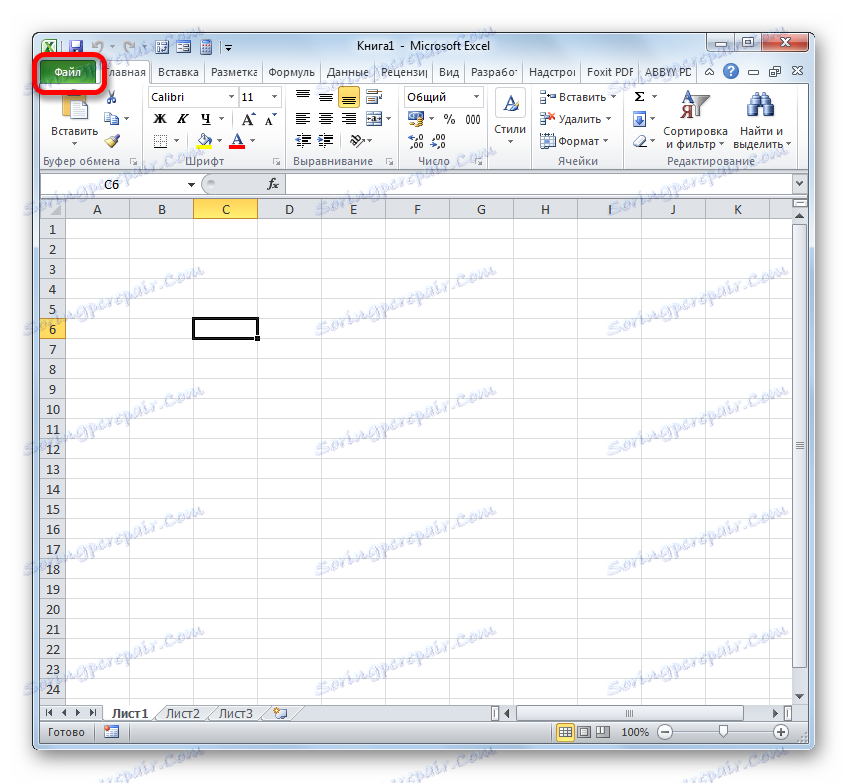
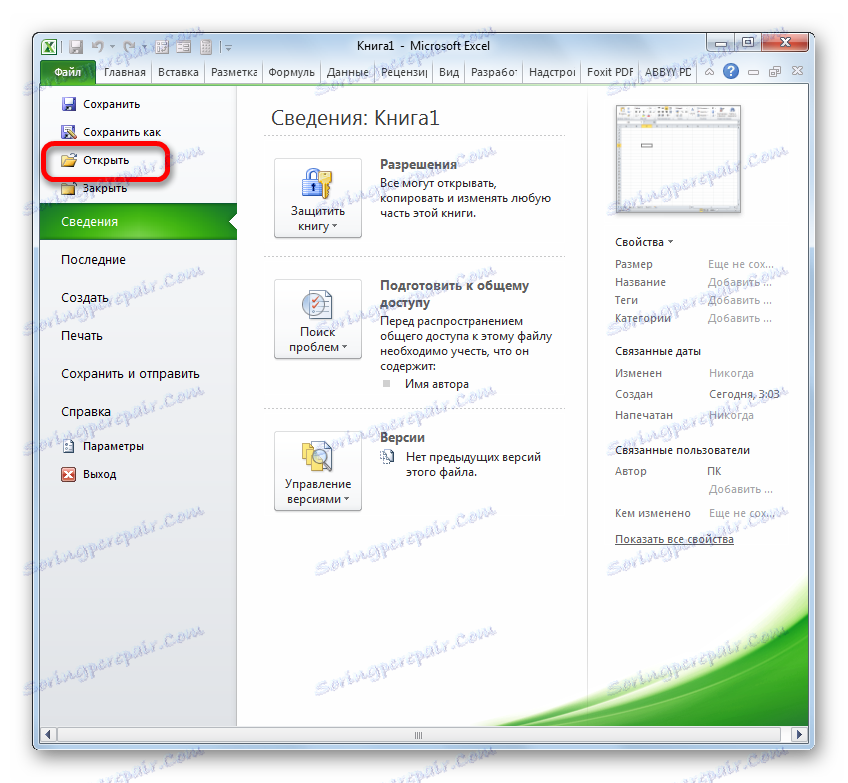
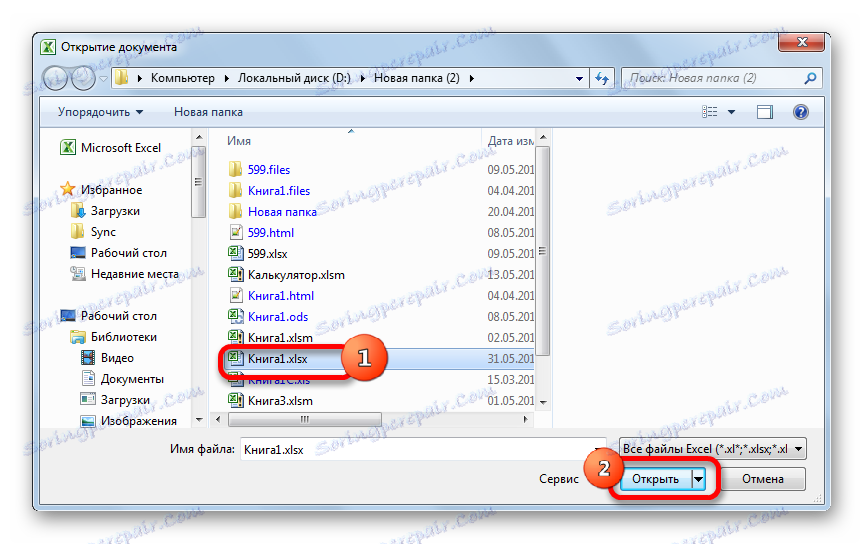
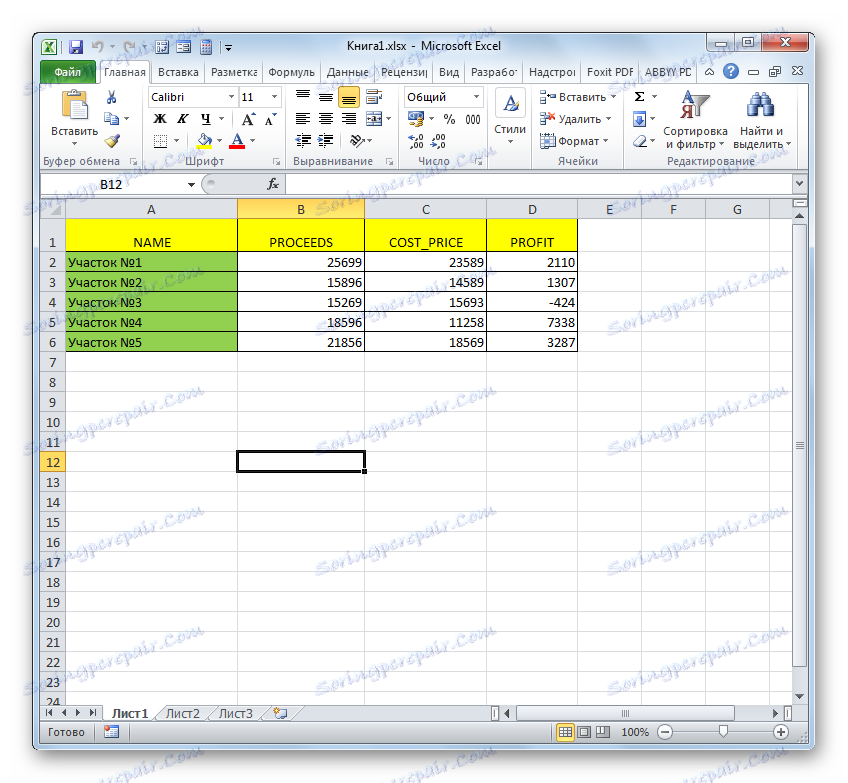
Pokud používáte verzi aplikace před Excel 2007, ve výchozím nastavení tato aplikace neotevírá knihy s příponou XLSX. To je způsobeno skutečností, že tyto verze byly vydány dříve, než se tento formát objevil. Majitelé aplikace Excel 2003 a starších programů však mohou stále otevřít knihy XLSX, pokud nainstalují opravu, která je speciálně navržena k provedení zadané operace. Poté můžete dokumenty v daném formátu spustit standardním způsobem prostřednictvím položky nabídky "Soubor" .
Lekce: Soubor aplikace Excel se neotevře
Metoda 2: Apache OpenOffice Calc
Dokumenty XLSX lze navíc pomocí programu otevřít Apache OpenOffice Calc , což je bezplatný analog Excel. Na rozdíl od aplikace Excel má formát Calc formát XLSX, který není hlavní, nicméně s jeho otevřením program úspěšně zvládne, i když neví, jak ukládat knihy do tohoto rozšíření.
- Spusťte balíček softwaru OpenOffice. V okně, které se otevře, vyberte název "Spreadsheet" .
- Otevře se okno aplikace Calc. Klikněte na "Soubor" v horní horizontální nabídce.
- Zobrazí se seznam akcí. Vyberte položku "Otevřít" . Stejně jako v předchozí metodě můžete namísto této akce zadat Ctrl + O.
- Okno "Otevřít" se otevře podobně jako okno, které jsme viděli při práci s aplikací Excel. Zde také přejdeme do složky, kde je umístěn dokument s příponou XLSX a vyberte jej. Klikněte na tlačítko "Otevřít" .
- Poté se soubor XLSX otevře ve složce Calc.

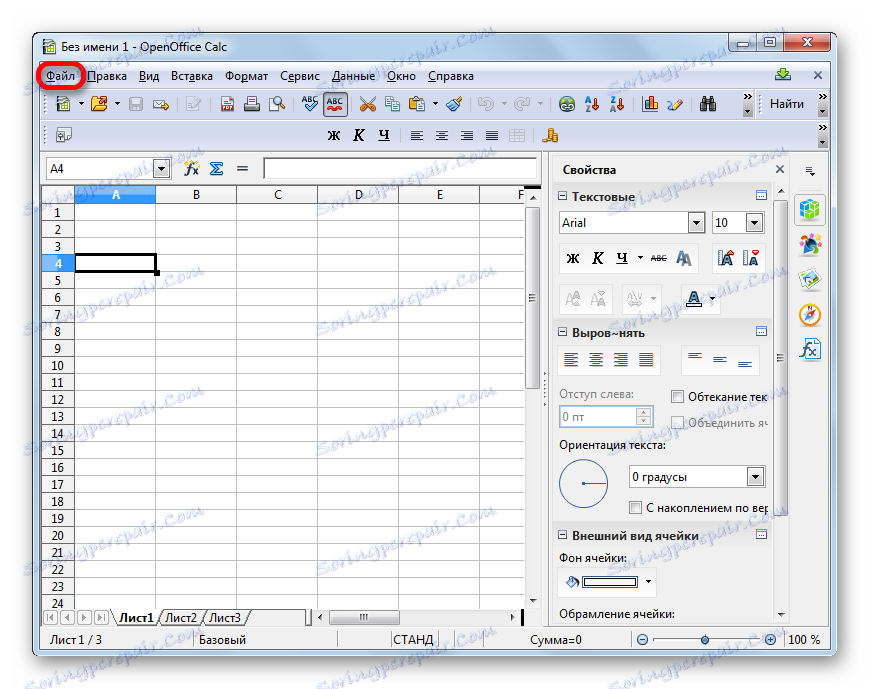
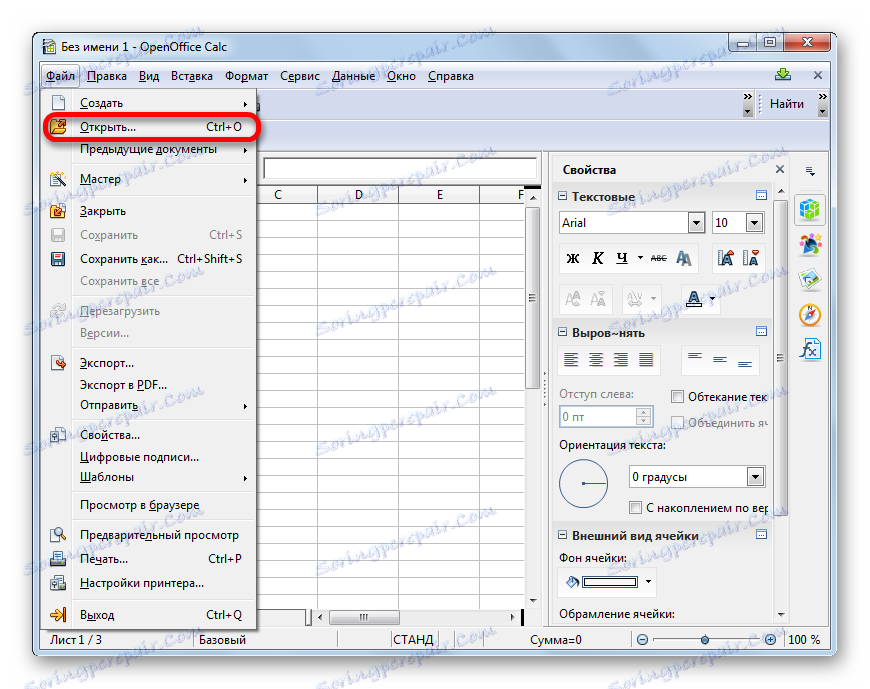

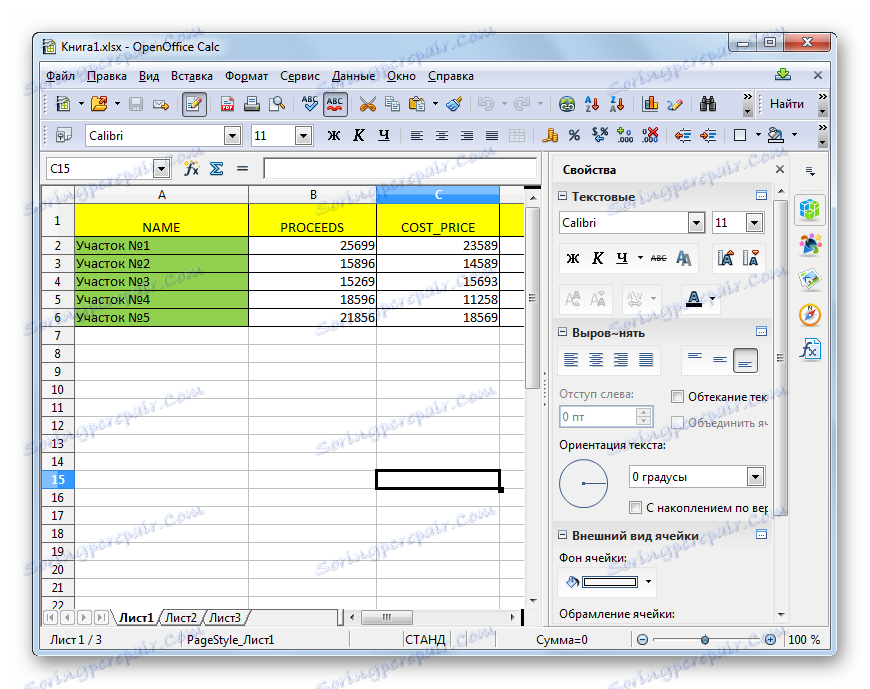
Existuje také alternativní možnost pro objevení.
- Po spuštění startovního okna OpenOffice klikněte na tlačítko "Otevřít ..." nebo na klávesovou zkratku Ctrl + O.
- Po spuštění okna otevření dokumentu vyberte požadovanou knihu XLSX a klikněte na tlačítko "Otevřít" . Spuštění bude provedeno v aplikaci Calc.
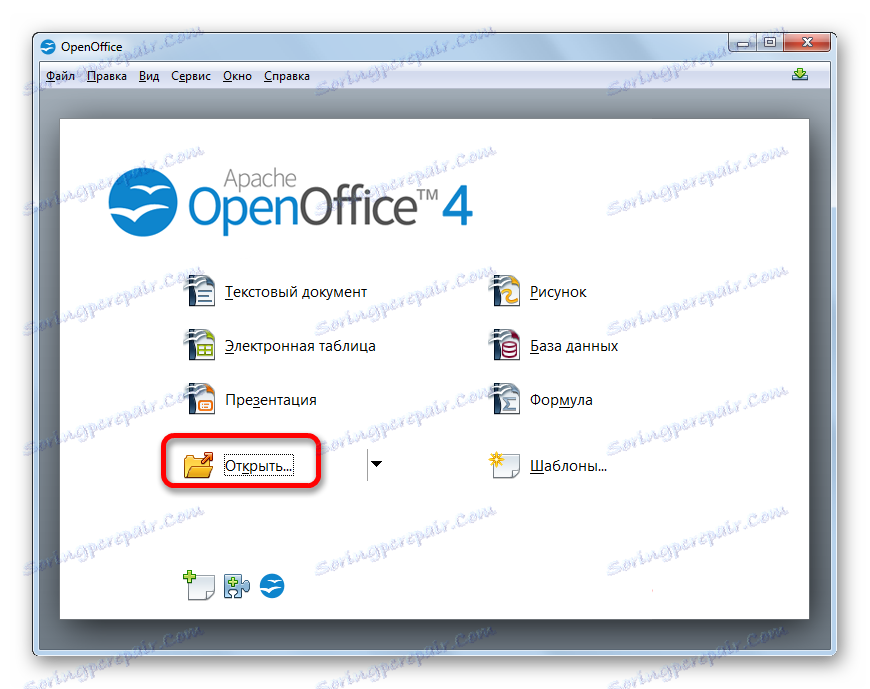
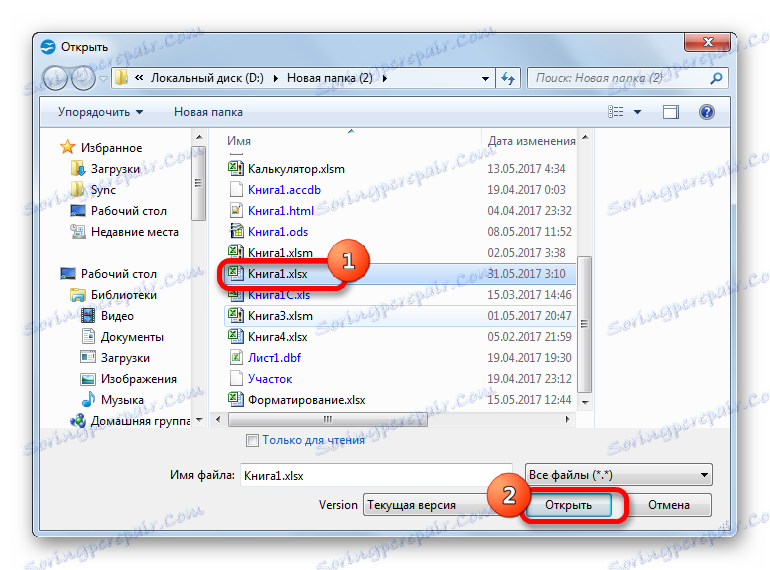
Metoda 3: LibreOffice Calc
Dalším bezplatným analógem aplikace Excel je LibreOffice Calc . Tento program také XLSX není hlavní formát, ale na rozdíl od OpenOffice, to může nejen otevřít a upravit soubory ve specifikovaném formátu, ale také uložit je s tímto příponou.
- Spusťte balík LibreOffice a v bloku "Vytvořit" vyberte položku "Tabulka tabulky" .
- Otevře se aplikace Calc. Jak je vidět, jeho rozhraní je velmi podobné analogu balíku OpenOffice. V nabídce klikněte na "Soubor" .
- V rozevíracím seznamu vyberte položku "Otevřít ..." . Stejně jako v předchozích případech můžete zadat Ctrl + O.
- Otevře se okno pro otevření dokumentu. Prostřednictvím toho se přesuneme na místo požadovaného souboru. Vyberte objekt s příponou XLSX a klikněte na tlačítko "Otevřít" .
- Poté bude dokument otevřen v okně LibreOffice Calc.
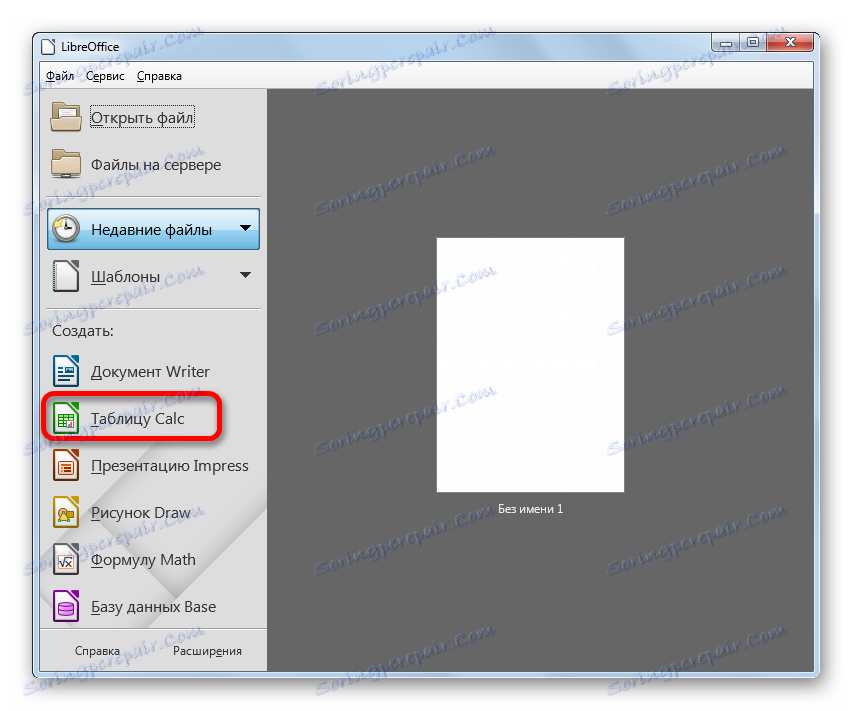
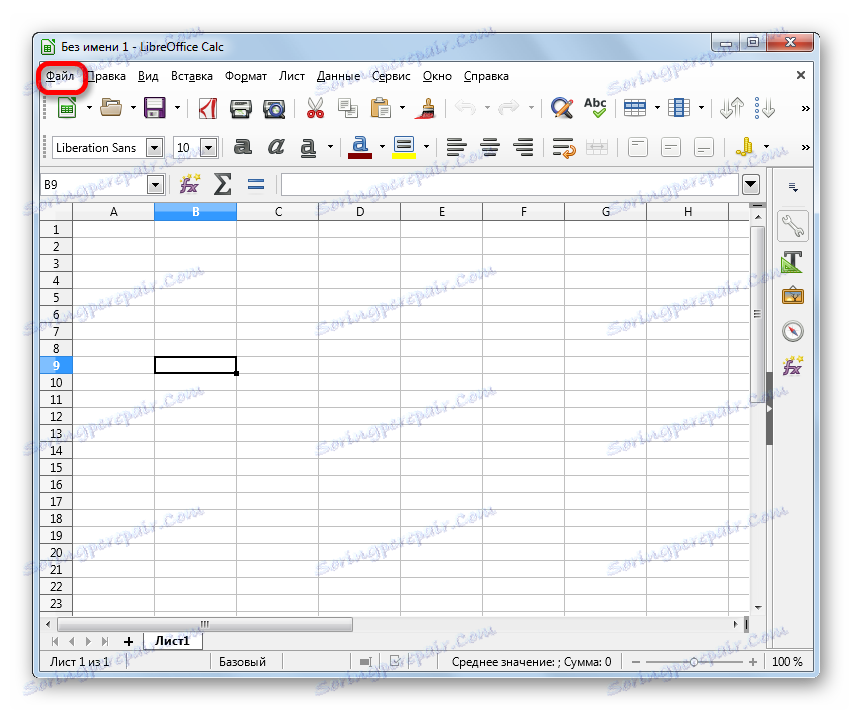
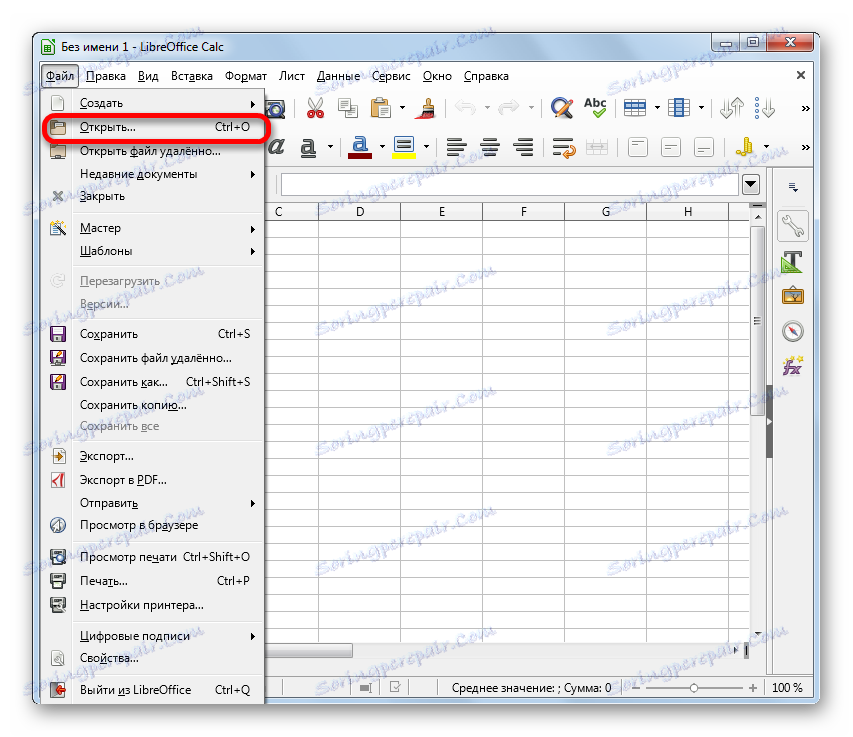
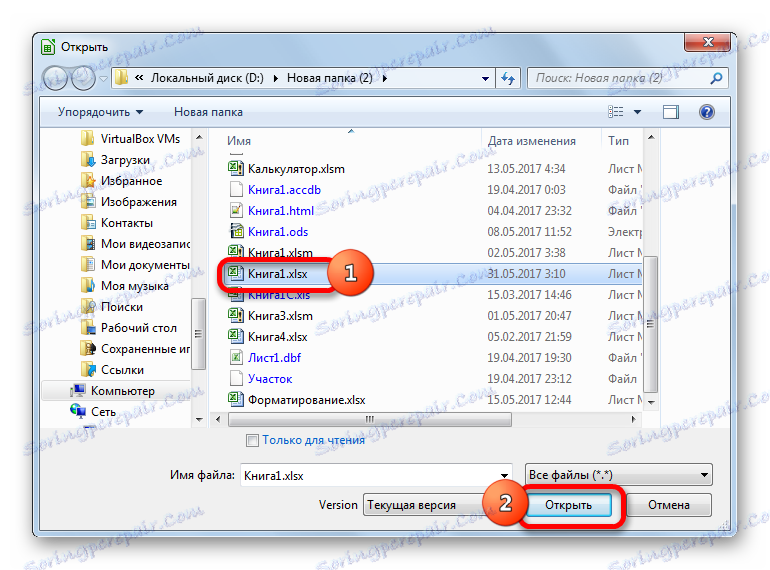
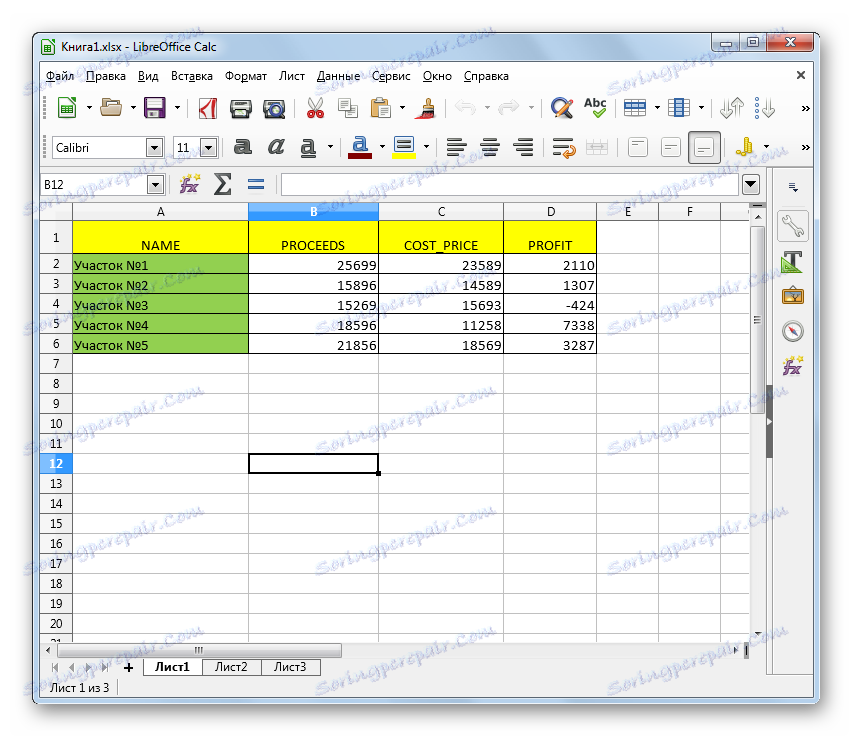
Kromě toho je zde i další možnost spustit dokument XLSX přímo přes rozhraní hlavního okna balíku LibreOffice, aniž byste nejdříve vstoupili do Calc.
- Po spuštění startovacího okna LibreOffice přejděte na položku "Otevřít soubor" , která je první v horizontální nabídce, nebo stiskněte kombinaci kláves Ctrl + O.
- Okno pro otevření souboru je již otevřeno. Vyberte požadovaný dokument a klikněte na tlačítko "Otevřít" . Poté bude kniha spuštěna v aplikaci Calc.
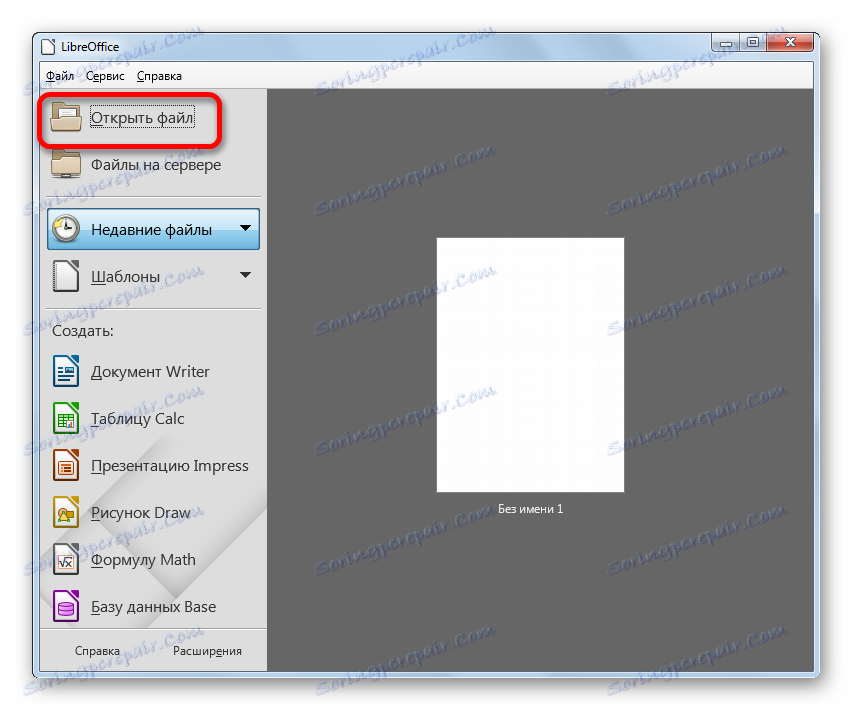
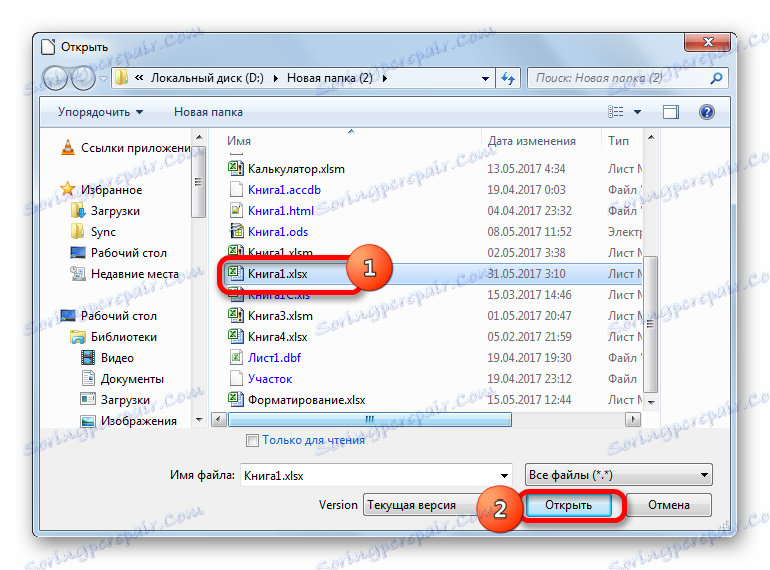
Metoda 4: Prohlížeč souborů Plus
Program File Viewer Plus je speciálně vytvořen pro prohlížení souborů různých formátů. Dokumenty s příponou XLSX však umožňují nejen prohlížet, ale i upravovat a ukládat. Neměli byste se však lichotit, protože možnosti editační práce této aplikace jsou ve srovnání s předchozími programy stále výrazně sníženy. Proto je lepší jej používat pouze pro prohlížení. Dále je třeba říci, že doba volného používání prohlížeče souborů je omezena na 10 dní.
- Spusťte prohlížeč souborů a v horizontální nabídce klikněte na tlačítko "Soubor" . V otevřeném seznamu vyberte možnost "Otevřít ..." .
![V souboru File Viewer Plus otevřete soubor]()
Můžete také použít univerzální kombinaci tlačítek Ctrl + O.
- Otevře se otevírací okno, ve kterém se jako vždy přesouváme do adresáře umístění souborů. Vyberte název dokumentu XLSX a klikněte na tlačítko "Otevřít" .
- Poté bude dokument ve formátu XLSX otevřen v aplikaci File Viewer Plus.

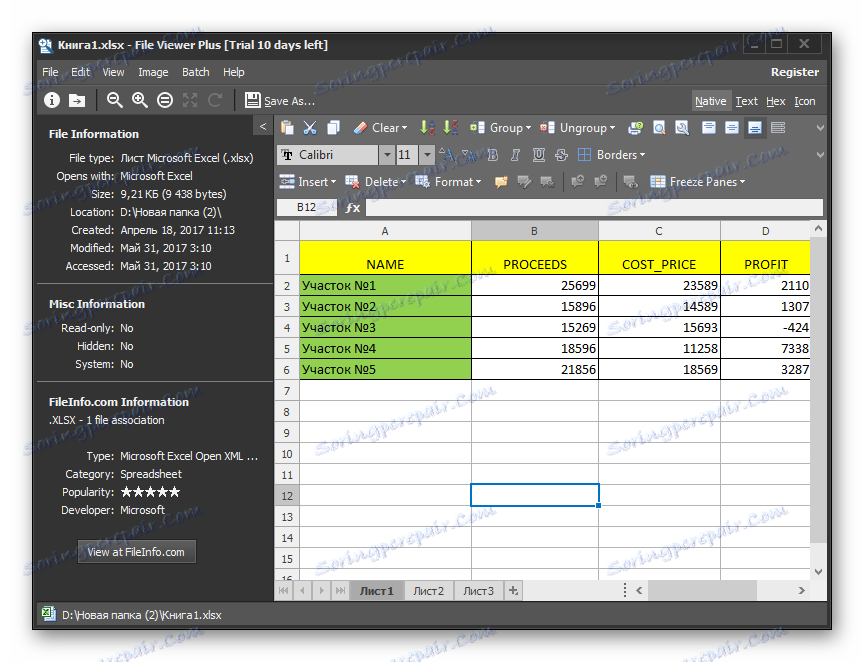
Existuje jednodušší a rychlejší způsob spuštění souboru v této aplikaci. Je třeba zvýraznit název souboru v Průzkumníku Windows , podržte levé tlačítko myši a jednoduše jej přetáhněte do okna aplikace Prohlížeč souborů. Soubor bude okamžitě otevřen.
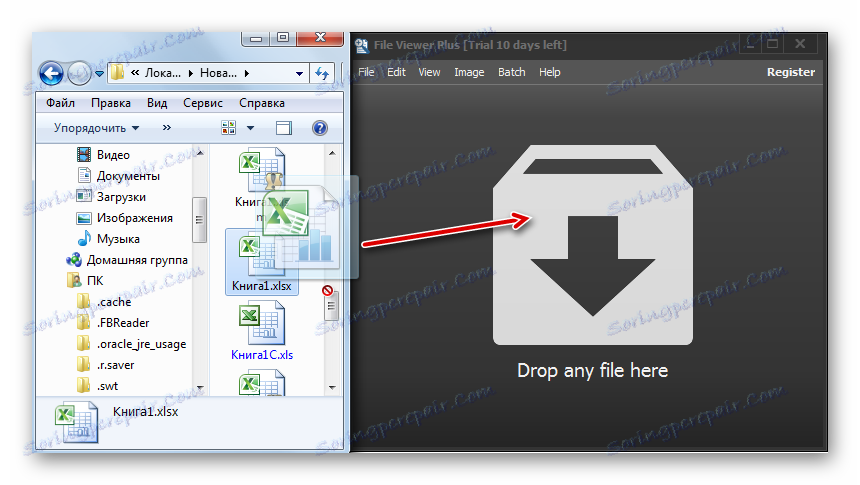
Mezi všechny možnosti spouštění souborů s příponou XLSX je nejoptimálnější otevření v aplikaci Microsoft Excel. To je způsobeno skutečností, že tato aplikace je "nativní" na zadaný typ souboru. Pokud však z nějakého důvodu nemáte v počítači nainstalovaný balík Microsoft Office, můžete použít volné analogy: OpenOffice nebo LibreOffice. Ve funkčnosti téměř neztrácejí. V extrémních případech se program File Viewer Plus vrátí k záchraně, ale je žádoucí použít pouze pro prohlížení, nikoli pro úpravu.